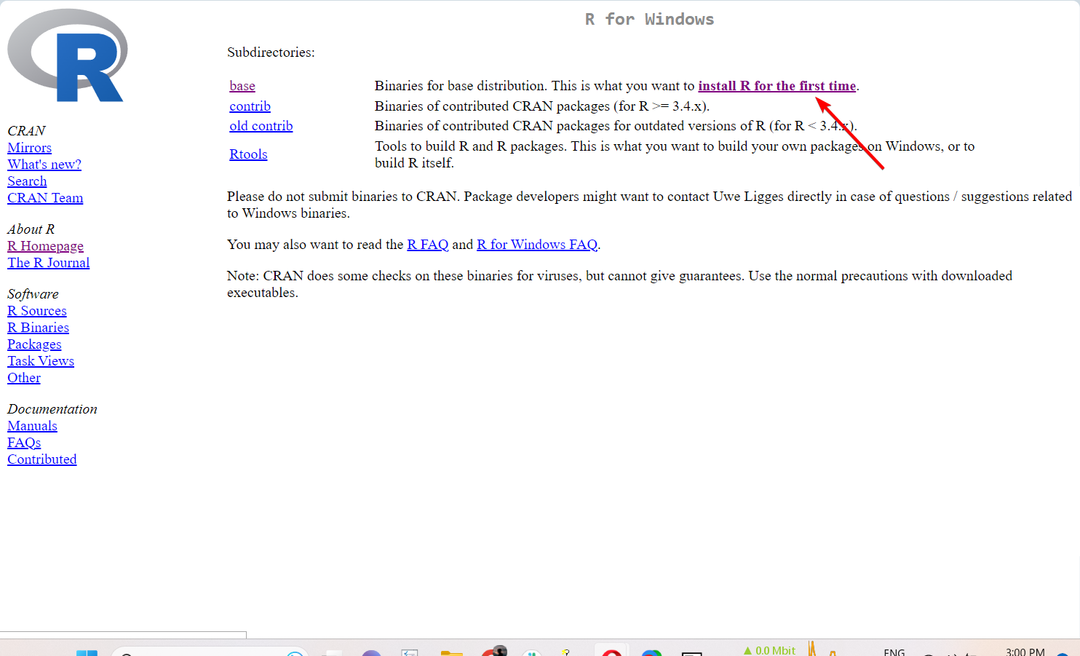PC を以前の位置に復元すると、このランタイム エラーが修正されます
- ランタイム エラーは非常に一般的で、ほとんどの場合、新しいソフトウェアまたはハードウェアのインストール中に発生します。
- このようなエラーを修正できるサードパーティ製ツールがあると、試行錯誤する時間がない場合に便利です。
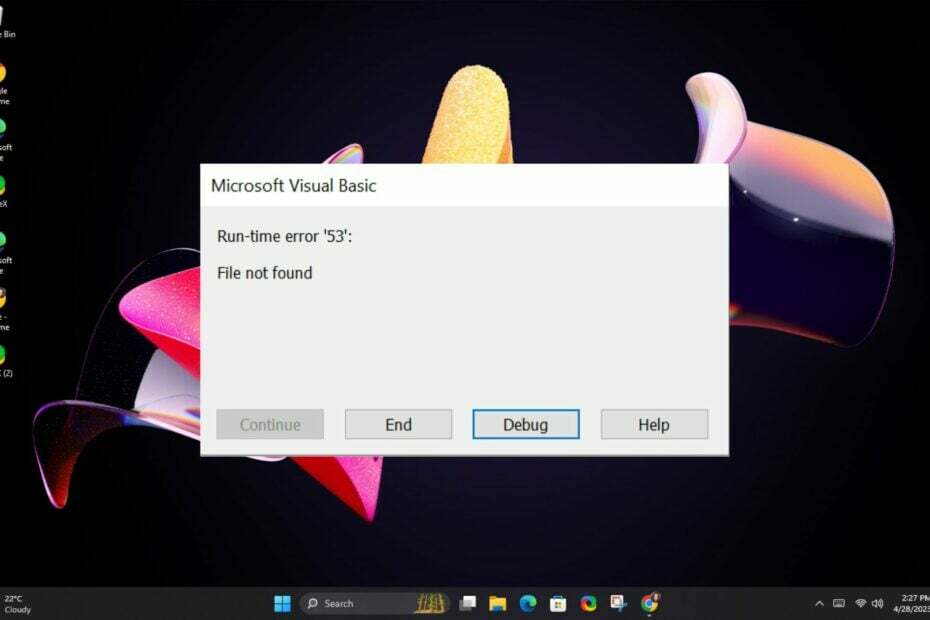
他のランタイム エラーと同様に、特定のアプリを開くことができなくなり、代わりにポップアップが表示されます。 実行時エラー 53 も同様です。 これは主にほとんどの Office スイート アプリで発生しますが、 マイクロソフトワード 最も影響を受けているようです。
これは、コンピュータの設定に問題があり、必要なプログラムを実行できないことを示しています。 以下では、この問題を解決する方法を共有します。
Office インストールのエラー コード 53 とは何ですか?
ランタイム エラー 53 は、プログラムまたはアプリケーションを開こうとしたときに発生する一般的なエラーです。 このエラーは、使用している Windows または Mac のバージョンをサポートしていないアプリケーションを実行しようとした場合にも発生する可能性があります。
ランタイム エラー 53 の背後にある理由には、次のようなものがあります。
- 破損したレジストリ – このエラーが発生した場合は、プログラムの構成データが原因でプログラムを開始できない可能性があります。 レジストリが見つからないか破損しています.
- 互換性のないソフトウェア – ウイルス対策プログラムやファイアウォールなど、他の互換性のないソフトウェアにより、このエラー メッセージが表示される可能性があります。
- DLL が見つからない – ほとんどのプログラムは実行するために DLL ファイルを必要とするため、これらのファイルが見つからない場合は、そのプログラムを開くことができません。
- 不適切なプログラムのインストール/アンインストール – これは次の場合に起こります。 アプリをインストールできない または、すべてのコンポーネントがシステムとレジストリから適切に削除されるまでアンインストールします。 アンインストール後もコンポーネントがシステムに残っている場合、このエラーが発生します。
- ソフトウェアのバグ – 古いバージョンのソフトウェアを使用している場合は、ランタイム エラー コード 53 やこのような他のエラーを引き起こす可能性のあるバグが含まれている可能性があります。
実行時エラー 53 を修正するにはどうすればよいですか?
少し高度な手順に進む前に、次の基本的な修正を試みてください。
- 競合するバックグラウンドプロセスまたは余分なバックグラウンドプロセスを閉じます。 そしてアプリ。
- 新しいソフトウェアをインストールする前に、必要なアップデートがすべてシステムにインストールされていることを確認してください。
- プログラムをセーフ モードで開き、動作するかどうかを確認してください。
- ヒット ウィンドウズ + E 起動するキー ファイルエクスプローラー.
- 次の場所に移動します。
C:\Users[ユーザー名]\AppData\Roaming\Microsoft\Templatesまた/ライブラリ/アプリケーション サポート/Microsoft/Office/ユーザー テンプレート/ - を見つける リンク作成.dotm ファイルを削除してください。
linkcreation.dotm は Adobe ソフトウェアに関連しており、Word のアドインにまで遡ることができます。 このランタイム エラー 53 が発生する最も一般的な理由は、バージョンが古いことです。
上記の場所に見つからない場合は、システムにない可能性があるため、次の解決策に進みます。
2. ウイルスをスキャンする
- を押します。 スタートメニュー アイコン、検索 Windowsセキュリティ、 そしてクリックしてください 開ける.

- 選択する ウイルスと脅威からの保護.

- 次に、 を押します クイックスキャン 下 現在の脅威.

- 脅威が見つからない場合は、をクリックしてフル スキャンの実行に進みます。 スキャンオプション すぐ下に クイックスキャン.

- クリック フルスキャン、 それから 今スキャンして PC のディープ スキャンを実行します。

- プロセスが完了するのを待って、システムを再起動します。
- CAA30194 Microsoft チーム エラー コード: 修正方法
- 修正: Windows Update が AMD を自動的に置き換える可能性がある
- Compname にアクセスできない: 解決する 3 つの方法
- Windows 移行アシスタントが機能しない場合 7 ステップで解決します
3. Officeを再インストールする
- ヒット ウィンドウズ キー、タイプ コントロールパネル 検索バーで をクリックし、 開ける.

- クリック プログラムをアンインストールする 下 プログラム.

- 探す マイクロソフトオフィス そしてクリックしてください アンインストール. 複数のコピーがある場合は、それらもアンインストールしてください。

- オフィスをダウンロード 画面上の指示に従ってインストールを完了します。
4. システムの復元を実行する
- を押します。 ウィンドウズ + R キー、タイプ るすい、そしてヒット 入力.

- の システムの復元 窓が開きます。 クリック 次.

- 戻したい復元ポイントを選択し、 をクリックします。 次.

- 今すぐクリックしてください 終了.

他のすべてが失敗した場合は、システムの復元が最後の選択肢になるはずです。 これは、システムが破損していることを示している可能性があり、システムを復元する唯一の方法は、最後に確認された正常な位置に戻ることです。
実行時エラーがいつ発生するかは予測できないため、システムに次のいずれかを装備することをお勧めします。 ランタイムエラー修復ツール.
これらのツールは PC をスキャンして問題があれば自動的に修復するため、手動で行うことを心配する必要はありません。
これでランタイム エラー 53 を修正できます。 このトピックに関してさらにご意見やコメントがございましたら、遠慮なく下のコメント ボックスに残してください。